Fototipps für die Feiertage
Die Weihnachtszeit ist voller magischer Momente. Vom funkelnden Weihnachtsbaum über das festliche Essen bis hin zu strahlenden Gesichtern bei der Bescherung. Mit deinem Galaxy Smartphone kannst du all diese Augenblicke in beeindruckenden Bildern festhalten. In diesem Artikel zeigen wir dir, wie du mit speziellen Kameraeinstellungen, kreativen Tipps und ein paar Tricks die festliche Stimmung perfekt einfängst.
Ob stimmungsvolle Nachtaufnahmen, lebendige Porträts oder detailreiche Fotos vom Weihnachtsessen. Wir haben die passenden Ratschläge für dich.
Hinweise:
- Die hier gezeigten Funktionen sind nicht bei allen Smartphone Modellen verfügbar.
- Alle gezeigten Abbildungen wurden nur zu Demonstrationszwecken erstellt. Änderungen und Irrtümer vorbehalten.
Das Weihnachtsessen mit dem ESSEN-Modus gekonnt in Szene gesetzt

Schnapp dir dein Galaxy Smartphone und halte die festlich gedeckte Tafel fest, bevor alle sich aufs Essen stürzen. Achte auf die kleinen Details – das glänzende Besteck, die funkelnden Gläser und die liebevoll gefalteten Servietten. Sorge für sanftes Licht, das keine harten Schatten wirft und die Stimmung gemütlich hält. Probier verschiedene Blickwinkel aus: Ein Foto von oben zeigt die gesamte Pracht, während eine seitliche Aufnahme die einzelnen Leckereien in Szene setzt. So fängst du die besondere Atmosphäre perfekt ein! Verwende zum Fotografieren den speziellen ESSEN-Modus deines Galaxy Smartphones. Dieser Modus fokussiert das Hauptmotiv und lässt den Hintergrund leicht verschwimmen, wodurch Gerichte besonders appetitlich wirken.
Gelungene Familienfotos mit der Serienaufnahme

Nicht selten kommt zu Weihnachten die gesamte Familie zusammen. Eine gute Gelegenheit für ein Familienfoto. Doch irgendjemand hat immer die Augen zu oder das Bild ist leicht verwackelt? Dank der Funktion Serienaufnahme erstellst du mehrere Bilder hintereinander und kannst später in Ruhe die schönsten aussuchen. Wusstest du, dass du eine Serienaufnahme ganz einfach starten kannst, indem du den Auslöser nach unten zum Bildschirmrand ziehst? In der Regel ist diese Funktion bereits voreingestellt.
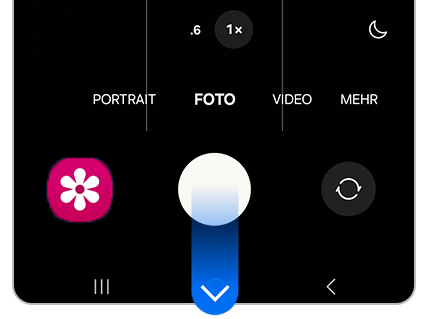
Die Weihnachtszeit ist ein Anlass für Zusammenkünfte und Gruppenfotos gehören einfach dazu. Ob am festlich gedeckten Esstisch oder vor dem Weihnachtsbaum - mit der Ultra-Wide-Kamera beispielsweise des Galaxy S24 Ultra kannst du alle Gäste bequem in einem Bild vereinen. So fängst du die ganze Szene ein, ohne dass jemand fehlt. Achte darauf, die Kamera waagerecht zu halten, um Verzerrungen zu vermeiden und ein ausgewogenes Bild zu erzielen.
Farbenfrohe Bilder mit Intelligente Optimierung

Verwende die AI Funktion Intelligente Optimierung, um Fotos in leuchtenden Farben aufzunehmen. In diesem Modus werden Details selbst in sehr hellen oder sehr dunklen Bildbereichen erfasst. Die Multi-Frame-Verarbeitungstechnologie kombiniert mehrere Fotos zu einem optimalen Bild, sodass alle Einzelheiten klar hervortreten und die Farbgenauigkeit der Aufnahmen lebendig wirkt.
Extra-Tipp: In unserer FAQ zeigen wir dir eine detaillierte Übersicht der Galaxy AI Foto-Funktionen. Lerne wie du Fotos überarbeitest, störende Objekte entfernst oder Objekte im Bild verschiebst.
Schnappschüsse mit SINGLE TAKE festhalten
Schöne Momente sind kostbar, aber vergehen viel zu schnell. Mit dem Kameramodus SINGLE TAKE kannst du sie ganz einfach mit deinem Galaxy Smartphone festhalten. Nimm ein 3 bis 10 Sekundenvideo in einer Einstellung auf und Single Take erstellt daraus bis zu 10 Fotos und 4 Videos für dich zur Auswahl. So fängst du beinahe jeden Augenblick ein. Das Ergebnis der Single Take-Aufnahme findest du in der Galerie.
Mit der Bewegungsaufnahme der Galaxy Smartphones kannst du deine schönsten Momente in Bewegung festhalten – perfekt für die festliche Zeit! Ob beim Geschenkeauspacken, Schneeballschlacht im Garten oder Tanzen zur Weihnachtsmusik: Dank der Funktion in der Kamera App nimmst du eine kurze Videosequenz auf, während du ein Foto machst. Das ist besonders nützlich, um bewegte Momente oder die Atmosphäre einer Szene einzufangen.
Du aktivierst Bewegungsaufnahme, indem du in der Kamera App in der oberen Leiste bei den Optionen für den aktuellen Aufnahmemodus das Symbol antippst. Dann nimmt die Kamera beim Auslösen automatisch ein kurzes Video auf.
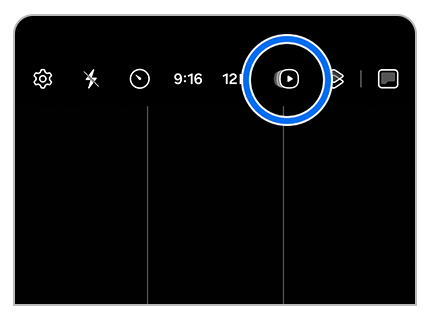
Selbstauslöser verwenden

Wenn alle beisammen sind, ist es die perfekte Gelegenheit für ein Gruppenbild. Doch wer soll das Foto schießen und wäre dann nicht mit auf dem Bild? Es kann auch passieren, dass das Bild beim Drücken auf den Auslöser leicht verwackelt. Die Lösung: Positioniere das Smartphone stabil, stelle die Selfie-Kamera ein und nutze eine der zahlreichen Selbstauslöser-Funktionen.
Der Klassiker ist der Timer in der Kamera App, mit dem du einen Countdown von zwei, fünf und zehn Sekunden einstellen kannst. So habt ihr genug Zeit, euch perfekt in Position zu bringen.
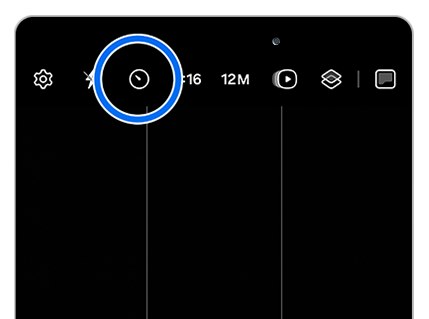
Noch bequemer wird es mit der Handgeste im Selfie-Modus. Wusstest du, dass du mit dem Zeigen deiner Handfläche ein Foto aufnehmen kannst? 👋 Einfach die Hand heben und die Kamera macht automatisch ein Bild – kein Tippen aufs Display nötig!
Mit einem Galaxy S Pen beispielsweise beim Galaxy S24 Ultra kannst du die Kamera aus der Ferne steuern. Drücke den Button am Stift, um den Auslöser zu aktivieren.
Mit dem Galaxy Ring an deinem Finger kannst du ein Foto ganz einfach aufnehmen, ohne das Handy in die Hand zu nehmen. Du musst nur deinen Daumen und Galaxy Ring-Finger zweimal schnell zusammentippen – schon löst die Kamera aus!
Und wenn du eine Galaxy Watch besitzt, hast du mit der Kamera-Controller-App noch eine weitere Möglichkeit. Erfahre alles dazu in der FAQ Smartphone Kamera mit der Galaxy Watch bedienen.
Nachtaufnahmen mit Nightography

Die Weihnachtsbeleuchtung und das warme Licht von Kerzen schaffen eine besondere Atmosphäre, die sich mit den Kameras des Galaxy Smartphone perfekt ablichten lässt. Dank des Nightography-Modus kannst du auch bei wenig Licht klare und helle Fotos machen. Der Modus sorgt dafür, dass deine Bilder auch bei Dunkelheit scharf und detailreich sind, ohne dass sie zu verrauscht wirken.
Eine ruhige Hand ist super wichtig für Nightography, weil die Kamera Zeit braucht, um genug Licht einzufangen. Ein einfaches Stativ kann helfen, dein Handy zu stabilisieren.
Oder schau dir das Galaxy Z Fold6 oder Galaxy Z Flip6 an – die neuesten faltbaren Handys von Samsung. Dank Flex Mode kannst du damit freihändig Fotos von dir allein oder mit Gruppen machen, ganz ohne zusätzliches Zubehör. Wie praktisch!
Extra-Tipp: In unserem Hilfe-Video zeigen wir dir eine detaillierte Übersicht deiner Kameraeinstellungen. So kannst du verschiedene Bildeinstellungen anpassen.

Extra-Tipp: Lerne in unserer FAQ, wie du ein Selfie mit der Samsung Galaxy Z Flip FlexCam machst. So kannst du ein Schnellfoto-Selfie aufnehmen, ohne dein Smartphone dafür zu öffnen. Das Flex-Fenster bietet dir zudem eine Echtzeitvorschau.
Bilder im RAW-Format speichern
Möchtest du Bilder zu einem späteren Zeitpunkt am PC professionell nachbearbeiten, speichere Fotos im Profi-Modus am besten als unkomprimierte RAW-Dateien (DNG-Dateiformat). Bei RAW handelt es sich um ein Format, welches Bilder nicht komprimiert. Damit stehen alle Bildinformationen für eine spätere Nachbearbeitung zur Verfügung. Allerdings verbrauchen RAW-Dateien sehr viel mehr Speicherplatz als normale JPGs.
Zu guter Letzt: Schau dir deine Fotos direkt auf deinem Samsung Smart TV an. Mit Smart View kannst du sie direkt auf dem Fernseher streamen. In unsere FAQ Smart View richtig nutzen siehst du Schritt für Schritt, wie du den Bildschirm spiegeln kannst.
Fazit
Mit einem Galaxy Smartphone hast du alle Funktionen, die du benötigst, um die Magie von Weihnachten einzufangen. Ob bei Kerzenlicht, im Schnee oder bei einem gemütlichen Familienabend – diese Tipps helfen dir, unvergessliche Fotos zu machen, die dir noch lange Freude bereiten werden. Mach deine Weihnachten zu etwas ganz Besonderem – in Bildern, die genauso glänzen wie der Baum in deinem Wohnzimmer!
Danke für deine Rückmeldung
Bitte wählen Sie einen Grund aus.












































